Como remover Puawin32 / Presenoker no Windows 10/11
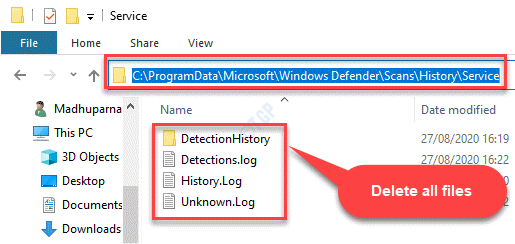
- 1038
- 216
- Wendell Legros
O trabalho do Defender do Windows (antivírus embutido para o Windows 10) é bloquear quaisquer ameaças em potencial no seu computador. Ele bloqueia qualquer aplicativo suspeito que exiba malware como comportamento, embora possa não ser um arquivo malicioso no real. Uma ameaça potencial identificada pelo Windows Defender é o Win32/Presenoker que sinaliza como PUA (aplicação potencialmente indesejada).
O que é Pua e o que é Pua: Win32 / Presenoker?
PUA ou aplicação potencialmente indesejada pode não ser um aplicativo prejudicial, mas você ainda deve estar ciente disso. Os clientes torrent são o tipo de aplicativo que o Windows Defender sinaliza como puas, por exemplo, uTorrent. Embora a Microsoft não mencione por que a ameaça aparece, mas com a bandeira, ele avisa os usuários de que os clientes torrent podem ser potencialmente prejudiciais e outros malware ou Trojan como programas podem tentar obter acesso ao seu sistema. Esses aplicativos potencialmente maliciosos geralmente são sinalizados como Pua: Win32 / Presenoker.
No entanto, a desvantagem é que esses programas não são completamente eliminados pelo antivírus, mas os bloqueiam e esses programas são deixados para trás no “Histórico de detecção" pasta. O sistema de segurança do Windows Defender continua digitalizando seu PC e cada vez que identifica o uTorrent como a ameaça potencial que o sinaliza como Pua: Win32 / Presenoker.
É um vírus e você se você permitir ou bloqueá -lo?
PUA não é um vírus e é um falso positivo. Principalmente, os programas sem editor são sinalizados como PUA. No entanto, sempre existe a possibilidade de ser um malware disfarçado e, portanto, é para você decidir se deseja removê -lo ou incluí -lo na lista de exclusão para continuar instalando o aplicativo. Para garantir que o aplicativo esteja seguro ou não, que geralmente é um cliente de torrent, verifique se o download é de uma fonte oficial e não de uma fonte não verificada.
Método 1: Excluindo os serviços da pasta Windows Defender
Passo 1: aperte o Win + e Teclas juntas no seu teclado para iniciar o Explorador de arquivos.
No Explorador de arquivos Janela, navegue até o local abaixo:
C: \ ProgramData \ Microsoft \ Windows Defender \ Scanns \ History \ Service
Agora, selecione todos os arquivos e pastas e pressione Excluir.
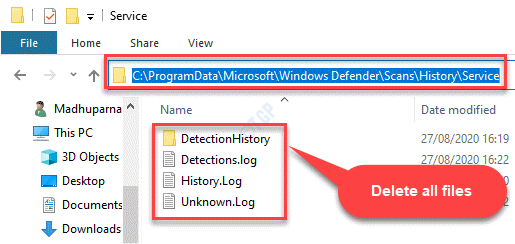
Passo 2: Depois de terminar de excluir os arquivos e pastas, siga o caminho abaixo para abrir o Cachemanager pasta:
C: \ ProgramData \ Microsoft \ Windows Defender \ Scanns \ Scanns \ History \ Cachemanager
Verifique se algum arquivo e pastas está lá nesta pasta, deve estar vazio.
Agora, feche o Explorador de arquivos.

Etapa 3: Procurar Segurança do Windows na caixa de pesquisa e depois clique em Segurança do Windows Do resultado da pesquisa.
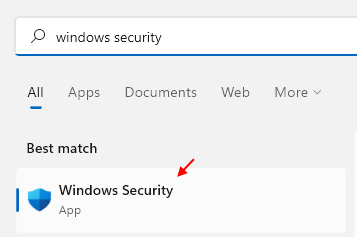
Passo 4: Ele abre o Segurança do Windows pagina inicial.
Vá para o lado direito da janela e clique em Proteção contra vírus e ameaças.
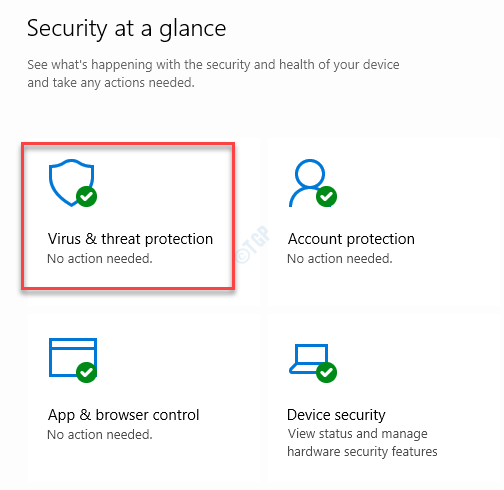
Etapa 5: Em seguida, no lado direito da janela, verifique sob o Ameaças atuais seção.
Deve mostrar Sem status de ameaças atuais.
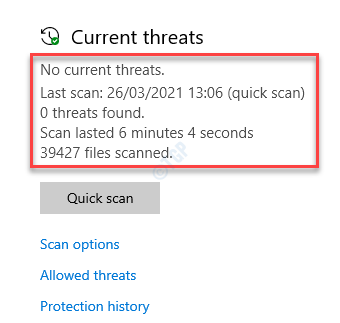
Isso significa que você removeu com sucesso o Pua: Win32 / Presenoker.
Como identificar se é falso positivo
Às vezes, o Windows Defender pode sinalizar até mesmo um item seguro como uma ameaça em potencial e marcá -lo como Win32/Presenoker. Esta é uma situação falsa positiva e, nesse caso, você deve saber que o aplicativo está seguro. Vamos ver como identificar se é um falso positivo.
Passo 1: Procurar Segurança do Windows na caixa de pesquisa e depois clique em Segurança do Windows Do resultado da pesquisa.
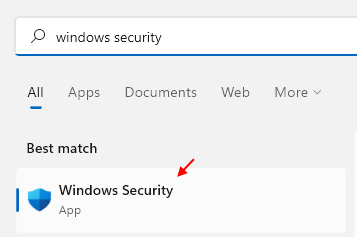
Passo 2: Agora, vá para o lado direito da janela e, na seção As áreas de proteção, clique em Proteção contra vírus e ameaças.
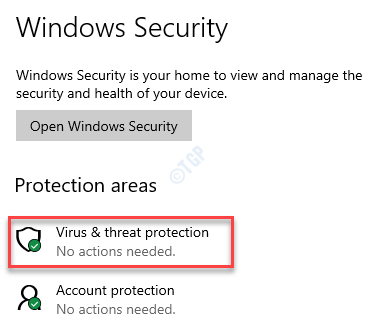
Etapa 5: Ele abrirá uma nova janela.
No lado direito da janela, sob o Ameaças atuais seção, navegue para a lista de ameaças.
Etapa 6: Clique no Veja detalhes em Win32/Presenoker opção.
Etapa 7: Aqui, você pode verificar qual aplicativo é sinalizado como Pua: Win32/Presenoker.
Se você pode reconhecer o aplicativo, é seguro, se não, então é certamente um aplicativo prejudicial.
Método 2: Ao remover o Win32/Presenoker junto com o aplicativo
Antes de prosseguir para remover o Win32/Presenoker Bandeira do seu PC, você também deve remover o aplicativo que foi sinalizado ou o Windows Defender continuará puxando -o como a possível ameaça. Aqui está como:
Passo 1: Vou ao Começar menu e tipo Segurança do Windows Na barra de pesquisa do Windows.
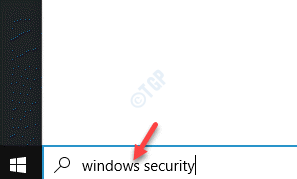
Passo 2: Clique no resultado para abrir o Segurança do Windows Janela de configurações.
Vá para o lado direito da janela e selecione Proteção contra vírus e ameaças.
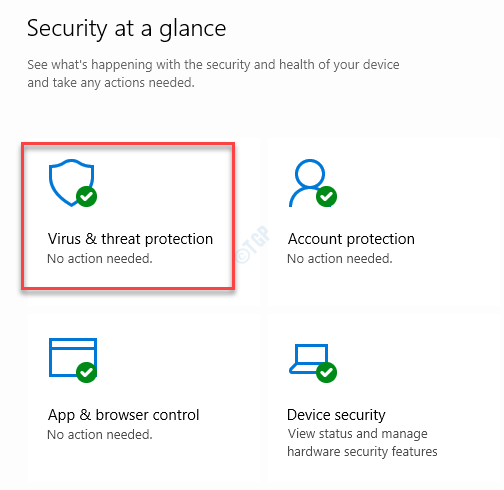
Etapa 3: No lado direito da janela, sob o Ameaças atuais Seção, você deve ver uma lista de aplicativos sinalizados.
Passo 4: Agora, ao lado do Win32/Presenoker Bandeira, clique para expandir Baixo.
aperte o Sim botão no aviso para permitir direitos de administrador.
Etapa 5: Em seguida, sob o Opções de ação, Selecione Remover.
Etapa 6: Agora, pressione o Iniciar ações botão.
Espere até o Windows Defender o aplicativo remove a possível ameaça.
Etapa 7: Repita as etapas para os outros aplicativos que são sinalizados como Win32/Presenoker.
Isso removerá a ameaça junto com o aplicativo do aplicativo Windows Defender.
- « Fix Faceit.Sys, Rzudd.sys ou acmevideo.SYS BSOD no Windows 10
- Webcam continua congelando com frequência no Windows 10/11 correção »

